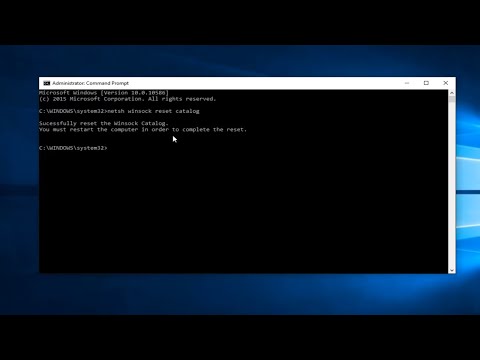
المحتوى
CHKDSK ، اختصار لـ "check disk" ، هو أحد أوامر Microsoft Windows التي تقوم بفحص القرص الثابت بحثًا عن مشاكل في وحدة التخزين. إذا كنت تستخدم نظام التشغيل Windows 2000 أو Windows XP كنظام تشغيل ، فيمكن لـ CHKDSK التحقق من صحة القطاعات السيئة في القرص. يوضح لك هذا الدليل خطوات تشغيل CHKDSK على جهاز الكمبيوتر الخاص بك. هناك طريقتان لتشغيل CHKDSK. الأول من خلال موجه أوامر Windows والثاني من خلال جهاز الكمبيوتر.
الاتجاهات

-
انتقل إلى موجه أوامر Windows. يمكنك القيام بذلك عن طريق النقر فوق الزر "ابدأ" أولاً ثم النقر فوق الزر "تشغيل". بعد ذلك ، اكتب "cmd" في مربع النص واضغط على Enter.
-
انظر شاشة موجه الأوامر التي تظهر. إذا كنت تريد تشغيل CHKDSK للقراءة فقط ، فأدخل: CHKDSK c: إذا كنت تريد CHKDSK لحل الأخطاء وعدم التحقق من القطاعات السيئة ، اكتب: CHKDSK c: / f واضغط Enter في موجه الأوامر. إذا كنت ترغب في تشغيل CHKDSK بالكامل ، أي إصلاح الخلل وإيجاد قطاعات سيئة على محرك الأقراص الثابت واسترداد البيانات التي لا تزال قابلة للقراءة ، أدخل: CHKDSK c: / r أو CHKDSK c: / p واضغط Enter في موجه الأوامر.
تشغيل CHKDSK من موجه أوامر Windows
-
تهيئة خصائص القرص الثابت الذي تريد CHKDSK لتشغيله. افتح جهاز الكمبيوتر الخاص بي. انقر بزر الماوس الأيمن فوق محرك الأقراص الذي تريد تشغيل CHKDSK. انقر فوق الزر "خصائص" وانقر فوق علامة التبويب "أدوات". في مربع الاختيار "الخطأ" ، انقر فوق الزر "التحقق الآن".
-
قم بتكوين خيارات المسح الضوئي للقرص عن طريق تحديد خانة اختيار أو مربعين معروضين. يتم تمييزها باسم "إصلاح أخطاء نظام الملفات تلقائيًا" و "البحث عن القطاعات التالفة ومحاولة استردادها". إذا كنت تريد تشغيل CHKDSK في وضع القراءة فقط ، فلا تقم بتحديد أي من المربعات. بعد ذلك ، انقر فوق الزر "ابدأ".